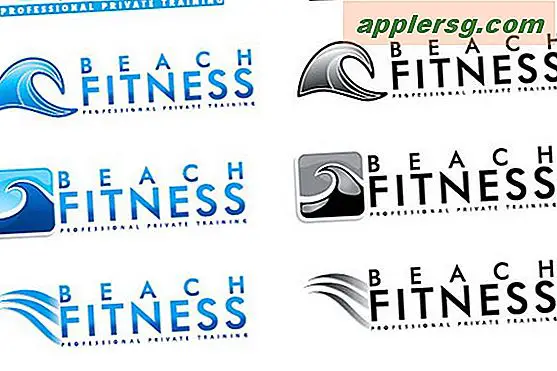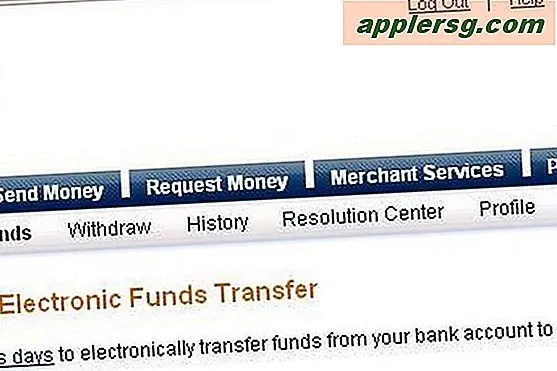วิธีแปลงเทปคาสเซ็ตเป็น iTunes
เทคโนโลยีเทปคาสเซ็ทหมดไปนานแล้ว แต่ดนตรีไม่จำเป็นต้องเป็นอย่างนั้น ด้วยซอฟต์แวร์บันทึกเสียงพื้นฐานและโปรแกรมมัลติมีเดีย เช่น iTunes คุณสามารถแปลงคอลเลคชันเทปทั้งหมดให้เป็นดิจิทัลได้ในไม่กี่ขั้นตอน กระบวนการดูเหมือนซับซ้อนบนพื้นผิว แต่สิ่งที่คุณต้องมีจริงๆ ก็คือคอลเลคชันเทป เครื่องเล่นเทป คอมพิวเตอร์ ซอฟต์แวร์บันทึกและสายแพตช์ ส่วนที่ยากที่สุดเกี่ยวกับการแปลงเพลงเป็นดิจิทัลคือการหาเวลานั่งเล่นและเล่นเทปของคุณ
ขั้นตอนที่ 1
เชื่อมต่อเครื่องเล่นเทปเข้ากับคอมพิวเตอร์ของคุณโดยเสียบด้าน 1/8 นิ้วของสายแพตช์เข้ากับการ์ดเสียงที่ด้านหลังของพีซี ปกติอินพุตขนาด 1/8 นิ้วจะมีสัญลักษณ์เล็กๆ เป็นรูปไมโครโฟนด้านบน เชื่อมต่อด้าน RCA ของสายแพตช์เข้ากับช่องลำโพงซ้ายและขวาบนเครื่องเล่นเทปของคุณ
ขั้นตอนที่ 2
จากเครื่อง Windows ไปที่ "แผงควบคุม" จากนั้นคลิกที่ "เสียงและอุปกรณ์เสียง" จากนั้นคลิกที่แท็บ "เสียง" ภายใต้ "การบันทึกเสียง" คลิกที่ปุ่ม "ระดับเสียง" จากนั้นยูทิลิตี้ windows mixer จะเปิดขึ้น เล่นเทปคาสเซ็ทสองสามนาทีแล้วปรับเฟดเดอร์ระดับเสียงอินพุตเป็นระดับเสียงที่ต้องการ จากระบบ Apple ไปที่ "System Preferences" จากนั้นคลิกที่ไอคอนลำโพงที่ระบุว่า "Audio" เล่นเทปคาสเซ็ตและปรับเฟดเดอร์ระดับเสียงอินพุตให้เป็นระดับเสียงที่ต้องการ
ขั้นตอนที่ 3
ดาวน์โหลด Audacity ซอฟต์แวร์แก้ไขและบันทึกเสียงฟรีที่ Sourceforge.net ไปที่ sourceforge.net/audacity คลิกที่ "Download Audacity 1.2.6" สำหรับเครื่อง Windows หากคุณใช้ระบบ Apple คลิก "ดาวน์โหลด 1.3.10 (เบต้า)" จากนั้นทำตามคำแนะนำเพื่อดาวน์โหลดซอฟต์แวร์ลงในฮาร์ดไดรฟ์ของคุณ
ขั้นตอนที่ 4
สร้างแทร็กเสียงใหม่ภายใน Audacity โดยคลิกที่ "ไฟล์" จากนั้น "สร้างแทร็กใหม่" หน้าต่างจะเปิดขึ้นเพื่อให้คุณตั้งชื่อแทร็ก จากนั้นตั้งชื่อแทร็กตามชื่อเพลงที่คุณพยายามจะบันทึกจากเทป
ขั้นตอนที่ 5
เปิดใช้งานแทร็กภายใน Audacity โดยคลิกที่ปุ่ม "R"
ขั้นตอนที่ 6
เมื่อคุณพร้อม ให้คลิกปุ่ม "บันทึก" ใน Audacity จากนั้นกด "เล่น" บนเครื่องเล่นเทปเพื่อเริ่มการบันทึก เมื่อเพลงเสร็จแล้ว ให้กด "Pause" บนเครื่องเล่นเทป จากนั้นกด "Stop" บนซอฟต์แวร์บันทึก ทำซ้ำขั้นตอนที่ 4 ถึง 6 กับแต่ละตลับที่คุณพยายามบันทึก
ขั้นตอนที่ 7
ใน Audacity ให้บันทึกแทร็กเป็นไฟล์ MP3 จากนั้นสร้างโฟลเดอร์ที่มีชื่อศิลปินและอัลบั้มที่คุณกำลังบันทึก อย่าลืมบันทึกแต่ละเพลงที่คุณบันทึกลงในโฟลเดอร์ที่ถูกต้อง
ขั้นตอนที่ 8
เปิด iTunes แล้วสร้างเพลย์ลิสต์ใหม่ คุณสามารถทำได้บน Apple โดยกดปุ่ม "Command+N" และบนพีซีโดยกด "CTRL+N" หน้าต่างจะปรากฏขึ้นเพื่อให้คุณตั้งชื่อเพลย์ลิสต์ของคุณ ตั้งชื่อเพลย์ลิสต์นี้ตามอัลบั้มที่คุณเพิ่งบันทึกและบันทึกลงในฮาร์ดไดรฟ์ของคุณ
ในการนำเข้าเพลงของคุณไปยังเพลย์ลิสต์ใหม่ ให้คลิกที่ "ไฟล์" คลิก "เพิ่มไฟล์ไปยังคลัง" จากนั้นเพิ่มเพลงที่คุณบันทึกลงในเพลย์ลิสต์ทีละรายการ หรือคุณสามารถคลิกที่ไฟล์แรก จากนั้นกดปุ่ม shift และคลิกที่ไฟล์สุดท้ายในโฟลเดอร์ จากนั้นคลิก "เพิ่มในไลบรารี"